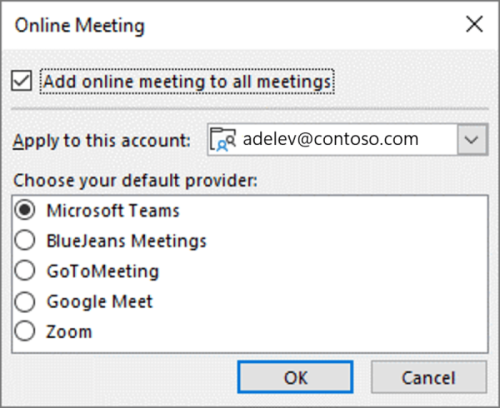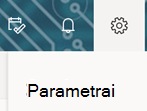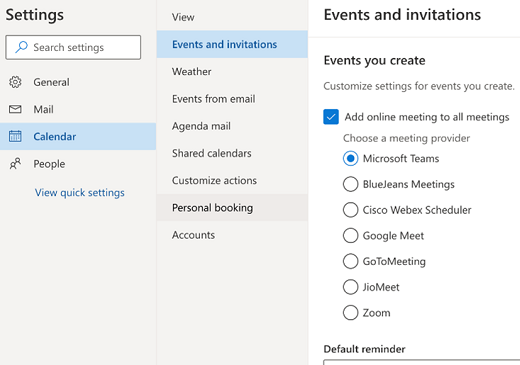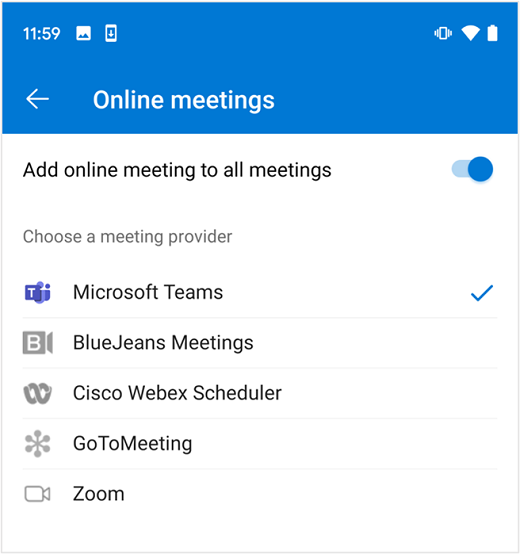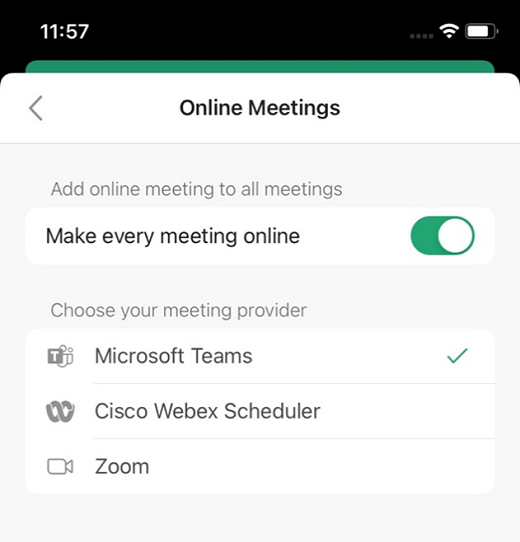Nesvarbu, ar dirbate namuose, ar susitikime su žmonėmis kitose vietose, "Outlook" gali padėti užtikrinti, kad kiekvienas susitikimas būtų prijungtas prie interneto. Norėdami pradėti, tiesiog įjunkite parinktį Įtraukti susitikimą internetu į visus susitikimus.
Pastaba: Tai taikoma tik "Microsoft 365" paskyroms.
Įjungti arba išjungti šią parinktį
Parametras yra įjungtas pagal numatytuosius parametrus, jei turite "Teams" licenciją. Tačiau, jei norite pakeisti parametrą, galite tai padaryti vienu iš toliau nurodytų būdų.
Programoje „Outlook“
Galite rasti parametrą visus susitikimus atlikti internetu visuose "Outlook" klientuose: "Outlook", skirtoje "Windows", "Outlook", skirtoje "Mac", internetinė „Outlook“, "Outlook", skirtoje "Android", ir "Outlook", skirtoje "iOS". Raskite konkretaus kliento parametrą meniu Parinktys.
Programoje "Windows PowerShell"
IT administratoriai taip pat gali programiškai konfigūruoti parametrą visoje organizacijoje.
-
Norėdami sukonfigūruoti organizaciją, administratoriai turėtų naudoti "Cmdlet" Set-OrganizationConfig parametrą OnlineMeetingsByDefaultEnabled.
-
Parametras "OnlineMeetingsByDefaultEnabled" nurodo, ar kuriant susitikimą visi susitikimai turi būti nustatyti kaip "Teams", ar „Skype“ verslui. Parametras nustato numatytąją reikšmę, todėl jei vartotojas jau tiesiogiai sąveikavo su šiuo parametru iš palaikomo "Outlook" kliento, šios numatytosios administratoriaus nustatytos reikšmės bus nepaisoma. Kitaip tariant, pašto dėžutės ir organizacijos konfigūracijos parametrai pritaikomi, jei vartotojas niekada nepakeitė parametrų iš palaikomo "Outlook" kliento.
-
Administratoriai gali nustatyti numatytuosius parametrus ir jie turėtų būti taikomi naujiems vartotojams, bet tik tuo atveju, jei klientas nekeitė parametrų.
-
Jei klientas perjungė parametrus, organizacijos ir kalendoriaus parametrų nepaisoma.
-
Administratorius negali patikrinti kliento parametrų.
-
Administratorius negali pateikti jūsų parametrų užklausų.
Pasirinkite numatytąjį susitikimo internetu teikėją
Vartotojams
Jei vartotojas turi įdiegtas ir "Microsoft Teams", ir „Skype“ verslui, pageidaujamas teikėjas priklausys nuo pasirinkto sambūvio režimo. Vartotojas nematys parinkties pasirinkti tarp "Teams" ir "Skype".
Jei vartotojas naudoja vieną susitikimo internetu teikėją, pvz., "Microsoft Teams" arba partnerio "Office" papildinį, "Outlook" automatiškai nustato jį kaip numatytąjį teikėją.
Jei vartotojas naudoja ir "Microsoft Teams", ir partnerio teikėją (arba kelis partnerių teikėjus), "Microsoft Teams" bus nustatyta kaip numatytasis teikėjas, nebent būtų pakeista. Jei "Microsoft Teams" neįdiegta, bet vartotojas naudoja kelis partnerių teikėjus, prioritetas suteikiamas organizacijos administratoriaus įdiegtai versijai.
Vartotojas gali pasirinkti pageidaujamą internetinių susitikimų teikėją, kai įvyksta vienas iš šių scenarijų.
-
Organizacijos administratorius įdiegė kelis partnerių teikėjo papildinius.
-
Vartotojas įdiegė kelis partnerių teikėjo papildinius, o administratorius nesukonfigūravo numatytojo susitikimo teikėjo.
Vartotojai gali rasti parametrą pasirinkti pageidaujamą teikėją "internetinė „Outlook“", "Outlook", skirtoje "Windows", "Outlook", skirtoje "Mac", "Outlook", skirtoje "Android", ir "Outlook", skirtoje "iOS". Pageidaujamas teikėjas, pasirinktas viename palaikomame "Outlook" kliente, taikomas visiems naudojamiems palaikomiems klientams.
Pasirinkite atitinkamą skirtuką ir sužinokite išsamias instrukcijas, kaip rasti šią parinktį "Outlook" kliente.
Administratoriams
Norėdami nustatyti numatytąjį susitikimo teikėją kaip administratorių, turite naudoti Set- MailboxCalendarConfiguration iš Exchange Online PowerShell". Žr. toliau nurodytus veiksmus.
-
Prisijunkite prie Exchange Online "PowerShell" naudodami Connect-ExchangeOnline cmdlet.
-
Vykdykite šią cmdlet: Set-MailboxCalendarConfiguration -Identity user@contoso.com -DefaultOnlineMeetingProvider Zoom
-
Parametras DefaultOnlineMeetingProvider pasiekiamas tik debesų technologijos pagrindu veikiančioje tarnyboje.
-
Šiame pavyzdyje mastelio keitimo funkciją nustatome kaip numatytąjį internetinių susitikimų teikėją.
-
Lauke -DefaultOnlineMeetingProvider galima naudoti šias reikšmes:
-
AlibabaDingTalk
-
AmazonChimePrivate
-
AmazonChimePublic
-
"AppleFacetime"
-
Mėlynieji žydiukai
-
ClaroVideoconferencia
-
FacebookDarbo vieta
-
GoogleMeet
-
Eiti į jungimosi sąsa
-
JioMeet
-
RingCentral
-
SkypeForBusiness
-
SkypeForConsumer
-
TeamsForBusiness (tai yra numatytoji reikšmė.)
-
Žiniatinklio svetainė
-
Mastelio keitimas
-
-
Nuoroda: Set-MailboxCalendarConfiguration (ExchangePowerShell) | Microsoft Learn
-
-
Set-MailboxCalendarConfiguration -Identity user@contoso.com -DefaultOnlineMeetingProvider Zoom
Norėdami pasirinkti numatytąjį susitikimo internetu teikėją ir kiekvieną susitikimą atlikti internetu programoje "Outlook", skirtoje "Windows", atlikite toliau nurodytus veiksmus.
-
Pasirinkite Failo > parinktys > Kalendorius.
-
Dalyje Kalendoriaus parinktys eikite į Įtraukti susitikimą internetu į visus susitikimus ir pasirinkite Įtraukti susitikimo teikėją.
-
Pažymėkite žymės langelį Įtraukti susitikimą internetu į visus susitikimus.
-
Išplečiamajame meniu Taikyti šiai paskyrai pasirinkite paskyrą, kuriai norite įjungti parametrą.
-
Internetinių susitikimų teikėjų sąraše pasirinkite numatytąjį pasirinktos paskyros teikėją. Į šį sąrašą įtraukti visi su jūsų paskyra susiję teikėjai.
-
Pasirinkite Gerai.
Norėdami pasirinkti numatytąjį susitikimų internetu teikėją internetinė „Outlook“ ir kiekvieną susitikimą padaryti pasiekiamą internetu, atlikite šiuos veiksmus.
-
Įrankių juostoje atidarykite "Outlook" parametrai.
-
Pasirinkite Kalendorius, tada pasirinkite Įvykiai ir kvietimai.
-
Pažymėkite žymės langelį Įtraukti susitikimą internetu į visus susitikimus .
-
Sąraše Pasirinkite susitikimo teikėją pasirinkite numatytąjį susitikimo internetu teikėją. Į šį sąrašą įtraukti visi su jūsų paskyra susiję teikėjai.
-
Pasirinkite Įrašyti.
Norėdami pasirinkti numatytąjį susitikimo internetu teikėją programoje "Outlook", skirtoje "Android", ir kiekvieną susitikimą atlikti internetu, atlikite toliau nurodytus veiksmus.
-
Atidarykite "Outlook" profilį.
-
Apatiniame kairiajame kampe pasirinkite piktogramą Parametrai , tada pasirinkite Paskyra.
-
Pažymėkite žymės langelį Įtraukti susitikimus internetu į visus susitikimus .
-
Sąraše Pasirinkite susitikimo teikėją pasirinkite numatytąjį susitikimo internetu teikėją. Į šį sąrašą įtraukti visi su jūsų paskyra susiję teikėjai.
Norėdami pasirinkti numatytąjį susitikimo internetu teikėją programoje "Outlook", skirtoje "iOS", ir kiekvieną susitikimą atlikti internetu, atlikite toliau nurodytus veiksmus.
-
Atidarykite "Outlook" parametrai.
-
Dalyje El. pašto paskyros pasirinkite savo pašto paskyrą.
-
Atidarykite Paskyros parametrai.
-
Pažymėkite žymės langelį Įtraukti susitikimą internetu į visus susitikimus .
-
Sąraše Pasirinkite susitikimo teikėją pasirinkite numatytąjį teikėją. Į šį sąrašą įtraukti visi su jūsų paskyra susiję teikėjai.
Palaikomi susitikimų internetu teikėjai
Pasirinkus pageidaujamą internetinių susitikimų teikėją, galimų teikėjų sąrašas pritaikomas pagal kiekvieno vartotojo sąranką.
"Microsoft Teams" ir „Skype“ verslui rodomi pagal vartotojo priskirtas licencijas.
Partnerių teikėjai rodomi pagal vartotojo arba administratoriaus įdiegtus "Office" papildinius. Palaikomi šie susitikimų internetu papildiniai.
Svarbu: Partnerių teikėjų COM papildiniai nepalaikomi. Jei įgalinsite parinktį Įtraukti susitikimą internetu į visus susitikimus ir naudosite teikėjo COM papildinį, kad įtrauktumėte susitikimo informaciją į paskyrą, gali būti įtraukta ir "Microsoft Teams", ir teikėjo susitikimo informacija. Norėdami to išvengti, atlikite vieną iš toliau nurodytų sprendimo būdų.
-
Pašalinkite teikėjo COM papildinį (išsamias instrukcijas žr. Papildinių peržiūra, valdymas ir diegimas "Office" programose), tada įdiekite pageidaujamo teikėjo "Office" papildinių versiją iš šio skyriaus saitų. Daugiau informacijos žr. Numatytojo internetinių susitikimų teikėjo pasirinkimas.
-
Jei jūsų pageidaujamas susitikimo teikėjas neturi "Office" papildinių versijos, išjunkite parinktį Įtraukti susitikimą internetu į visus susitikimus, kad galėtumėte toliau naudoti COM papildinį. Jei reikia nurodymų, kaip išjungti šią parinktį naudojant "Outlook" arba Windows PowerShell", žr. Šios parinkties įjungimas arba išjungimas.
Raskite savo internetinių susitikimų teikėjo papildinį programoje "Outlook"
Parinktis Įtraukti susitikimą internetu į visus susitikimus automatiškai įtraukia pageidaujamo teikėjo susitikimo informaciją į jūsų susitikimus. Jei reikia konfigūruoti susitikimo informaciją, naudokite susitikimo teikėjo papildinį, kad atliktumėte keitimus.
Norėdami pasiekti susitikimo teikėjo papildinį programoje "Outlook", skirtoje "Windows", "Mac" ir žiniatinklyje, atlikite šiuos veiksmus:
-
Pasirinkite Naujas susitikimas arba Naujas įvykis, kad sukurtumėte naują susitikimą.
-
Naujai sukurtame susitikime pereikite į juostelę ir pasirinkite susitikimo teikėjo papildinį.
Papildoma informacija
-
Susitikimo internetu išsami informacija neįtraukiama į įvykius, kurie yra ilgesni nei 24 valandos, arba į įvykį be dalyvių.
-
Jei valdote bendrinamą kalendorių arba įgaliotąjį kalendorių, o kalendoriaus savininkas atnaujino pageidaujamą teikėją, gali užtrukti iki 24 valandų, kad šis pasirinkimas atsispindėtų jūsų bendrinamo kalendoriaus kopijoje.
-
Ši funkcija dar neįgalinta naudojant "Outlook", skirtą "Windows", jei jūsų pašto dėžutė laikoma GCC, GCC-High arba DoD aplinkose. Šių aplinkų vartotojai turės funkciją naudodami kitus "Outlook" klientus.
Būtinos minimalios "Outlook" versijos
|
"Outlook" klientas |
Galimybė visus susitikimus atlikti internetu |
Galimybė pasirinkti pageidaujamą teikėją (jei įgalinti keli teikėjai) |
|---|---|---|
|
"Outlook", skirta "Windows"* |
|
|
|
Outlook for Mac* |
|
|
|
Internetinė „Outlook“ |
|
|
|
Outlook for Android |
|
|
|
"Outlook", skirta "iOS" |
|
|
*Taikoma tik vartotojams, kurie įsigijo "Microsoft Office" mėnesine arba metų prenumerata.
1Palaiko tik "Microsoft Teams", pradedant nuo "Teams" papildinio 1.0.20275.4 versijos. Galima pradėti nuo "Outlook" kompiuterio versijos 2011 (13330.00000 komponavimo versija).
2Galima pradėti 2206 versijoje (15330.20176 komponavimo versija) mėnesinio kanalo ir 2207 versijos (15427.20176 komponavimo versija) mėnesiniame "Enterprise" kanale.
3Galima pradėti nuo 16.60.318.0 versijos.
4Galima pradėti nuo 16.57.1205.0 versijos.